Cómo Imprimir Notas Del Orador En El Lado Izquierdo
Si necesitamos imprimir documentos de diapositivas con notas entonces es posible que queramos volver a organizar las notas del orador que van dentro de la plantilla. Podemos controlar el lugar en el que se muestran las notas del orador editando la plantilla Patrón de documentos.
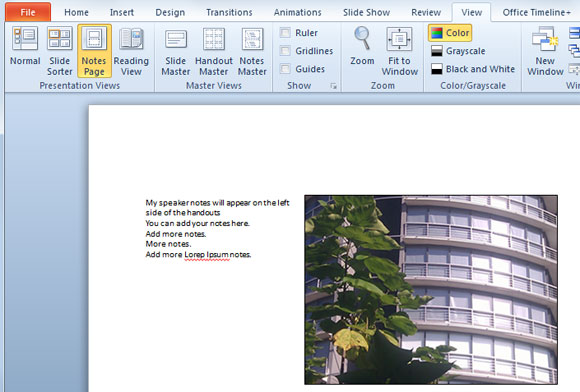
Como podemos ver en la imagen (este es el mismo edificio que hemos utilizado en el artículo PicMonkey), hemos colocado la imagen de la diapositiva en el lado derecho, mientras que en el lado izquierdo se mostrarán las notas del orador. Vamos a ver cómo cambiar las notas del orador.
Primero, vamos al menú Ver y hacemos clic en Notas.
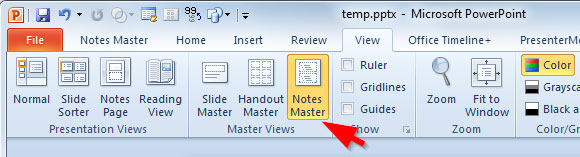
Aquí podemos reorganizar la posición de las notas del orador y la imagen de la diapositiva en miniatura. Como podemos ver en la plantilla de la diapositiva de PowerPoint siguiente, hemos colocado el contenido de una diapositiva a la derecha mientras que el lado izquierdo contiene las notas del orador. Las notificaciones estan bajo la plantilla y no en la diapositiva.
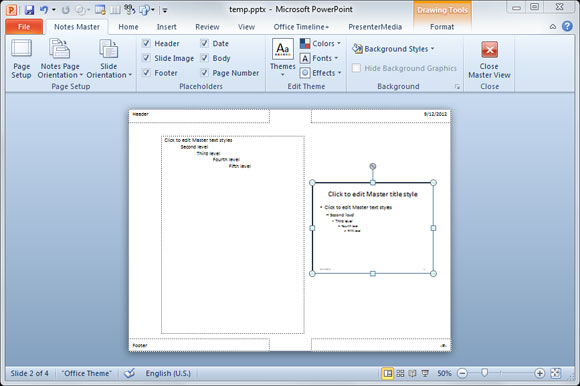
Una vez que esté listo, entramos en Ver sección haciendo clic en el botón rojo y ya está. Ahora podremos imprimir las notas del orador en el lado izquierdo. Si lo deseamos, ahora estaremos listos para imprimir en formato PowerPoint o convirtiendo a PDF.
Para más información no dude en consultar nuestro artículo original How to Print Speaker Notes on the Left Side

 Gold PowerPoint Template
Gold PowerPoint Template Office PowerPoint Template
Office PowerPoint Template Investor PowerPoint Template
Investor PowerPoint Template Management PowerPoint Template
Management PowerPoint Template Team Building Template
Team Building Template Project Management
Project Management